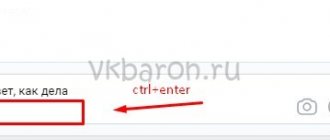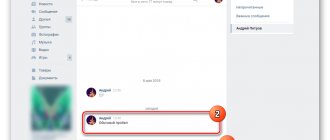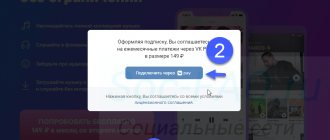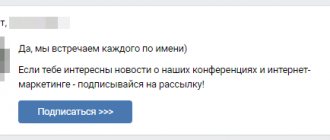Здравствуйте, друзья! Сегодня я расскажу и покажу вам как перейти на новую строку в ВК. В ВК переход на новую строку осуществляется автоматически. Когда количество символов в строке начинает превышать допустимое число. Но что делать если нужно перейти на новую строку раньше?

Дело в том, что очень многие (особенно те кто часто работают с текстовыми документами) нажимают для этой цели клавишу Enter. В текстовых документах именно эта клавиша отвечает за переход на новую строку. Но в ВК вместо этого происходит отправка сообщения. Из-за этого сообщения получаются короткими и разорванными.
Поэтому сейчас я покажу несколько способов того, как перейти на новую строку в ВК, как сделать новый абзац и как изменить сочетания клавиш.
Как перейти на новую строку
Те, кто привык работать в Microsoft Word или в других текстовых редакторах, немного теряются, когда попадают в ВК или другие соцсети. Люди по привычке нажимают кнопку ввода (Enter), чтобы перейти на новую строчку, но вместо переноса курсора отправляют незаконченное сообщение.
Кстати, уже отправленные сообщения можно удалять и редактировать. А удаленные – восстанавливать. Очень рекомендую прочитать статьи об этом до того, как вы столкнетесь с необходимостью удаления или восстановления переписки ВКонтакте.
По умолчанию у всех пользователей ВК кнопка ввода отвечает за отправку сообщений. Для того чтобы сделать перенос курсора, нужно использовать одно из двух сочетаний клавиш.
Сочетание Ctrl+Enter позволяет перейти на следующую строчку. Эта комбинация делает только один переход. Можно ее нажать хоть 100 раз, но переносов все равно больше не станет.
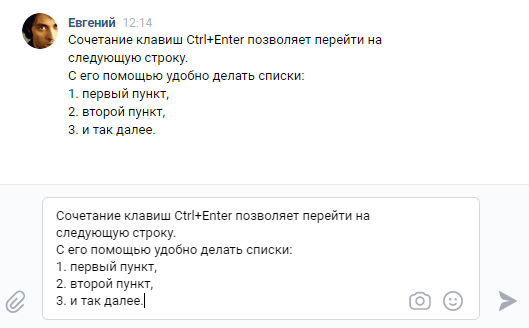
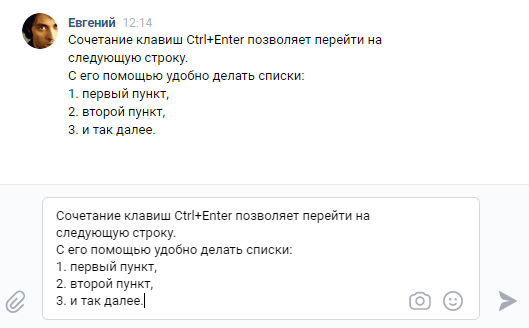
Сочетание Shift+Enter позволяет делать переходы на одну или несколько строчек. Если вы нажмете его один раз, то курсор перескочит на новую строчку. Если нажать второй раз, то между предложениями появится разрыв. С помощью этого удобно разбивать текст на абзацы.


А вот дальше будет уместна шутка из разряда “ожидание и реальность”. Можно нажать сколько угодно раз Shift+Enter. После каждого нажатия в поле ввода будет появляться новая пустая строка. Вот только после отправки сообщения останутся всего две пустые строки, а все остальные будут удалены. Посмотрите пример на скриншоте ниже. Там 6 пустых строчек превращаются в 2 сразу после отправки.


Более 100 крутых уроков, тестов и тренажеров для развития мозга
Начать развиваться
На самом деле ВКонтакте можно добавить сколько угодно пустых строчек. Но для этого нужно будет пойти на небольшую хитрость и применить специальные коды. О них вы можете прочитать ниже.
Комбинации Shift/Ctrl+Enter также работают в других социальных сетях и десктопных версиях мессенджеров.
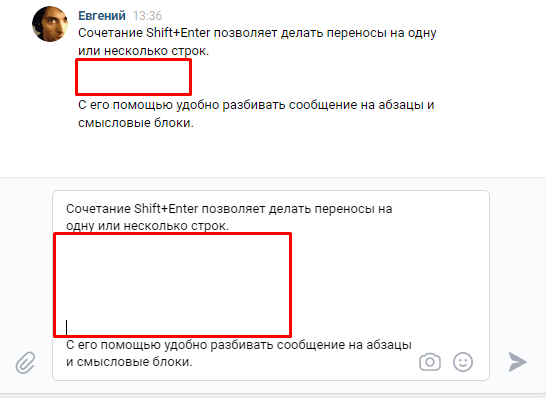
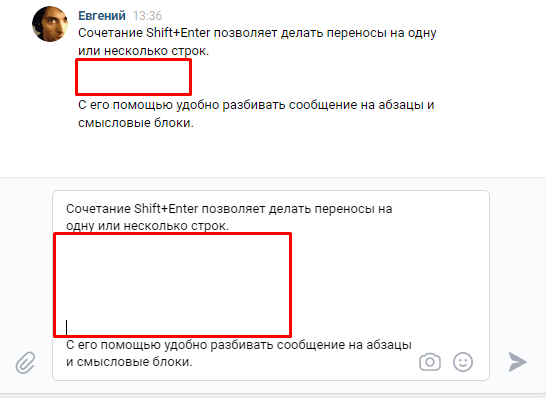
Как перенести строку В Контакте через компьютер
Перенести строку в ВК через компьютер можно сочетанием 2 клавиш на клавиатуре «Shift+Enter». Курсор ставится на конец предложения, и нажимаются 2 клавиши одновременно. Итог сочетания можно посмотреть на скриншоте ниже.
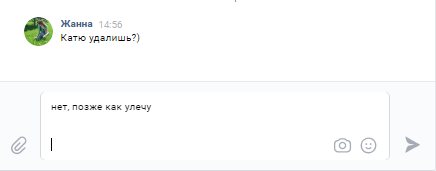
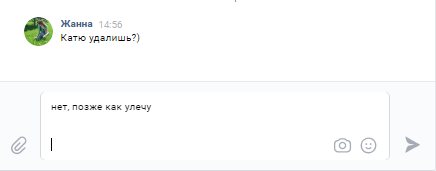
Как перенести строку в контакте с компьютера
Переносить строку в одном сообщении можно неограниченное количество раз.
Как изменить сочетание клавиш
Далеко не всем удобно использовать комбинации горячих клавиш для перехода. Но к счастью, настройки можно изменить таким образом, чтобы при нажатии кнопки ввода происходил переход на новую строчку.
Сделать это очень просто. Зайдите в любой диалог и начните набирать что-нибудь. Достаточно ввести в окне редактора любой символ, букву или цифру, чтобы значок записи аудиосообщений (которые можно скачивать) изменился на значок самолетика. После этого наведите курсор мыши на этот самолетик и держите до появления всплывающего окошка настроек. В этом окне выберите нужный режим отправки, установив переключатель на нужную вам комбинацию.
Теперь можно отправлять послания нажатием Enter. В любой момент вы можете вернуть прежний режим отправки.
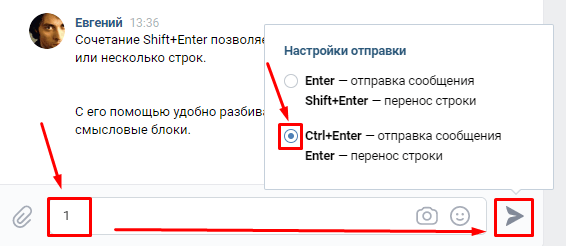
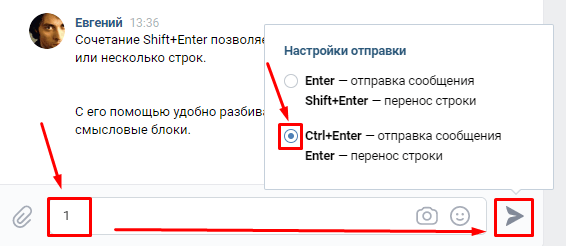
Отметки и хэштеги в Вконтакте
Бывает, что в тексте упоминается человек, другое сообщество или сторонняя компания. Стоит отмечать названия и имена гиперссылками. Для этого достаточно вписать следующую конструкцию: «@id(Название или имя)», где «id» нужно заменить на id целевой страницы. Так пользователю не придётся тратить время на поиски.
Хэштеги — спорный инструмент. Их можно добавлять в любую строку текста, но чаще всего располагают этот вид отметок в конце публикации или даже в комментариях. Дело в том, что хэштеги — визуальный «мусор», их изобилие очень раздражает и отталкивает читателя. В то же время по ним сообщество могут найти новые пользователи.
Хэштеги позволяют сортировать контент. Хороший пример — официальное сообщество «Подслушано» ВКонтакте, где ими разделяют посты по тематикам. Таким образом, будет достаточно двух хэштегов на публикацию: один для привлечения новых пользователей, второй — для сортировки постов.
Как сделать перенос на несколько строчек
ВК не позволяет добавить сколь угодно большой разрыв между абзацами. Поэтому для его добавления мы будем применять спецсимволы или HTML-мнемоники, которые пользователи соцсетей называют просто “коды пустоты” или “коды пробела”.
Вот список мнемоник, которые подойдут для наших целей:
- #4448;
- #160;
- #0160;
- #12288;
- #10;
- #13;
- #12;
- #8195;
Вы можете сделать ваше послание ярче. Для этого пустоты и разрывы заполняйте с помощью эмодзи. Полный список всех эмодзи для ВК и других соцсетей есть на iklife.ru.
Пользоваться ими очень просто. Скопируйте один из кодов, начиная с символа “and” и заканчивая “;”. Вставьте мнемонику между абзацами, которые хотите разделить. Вставлять нужно столько раз, сколько пустых строк вы хотите получить. В редакторе спецкод будет отображаться, а вот в переписке будет невидимым.
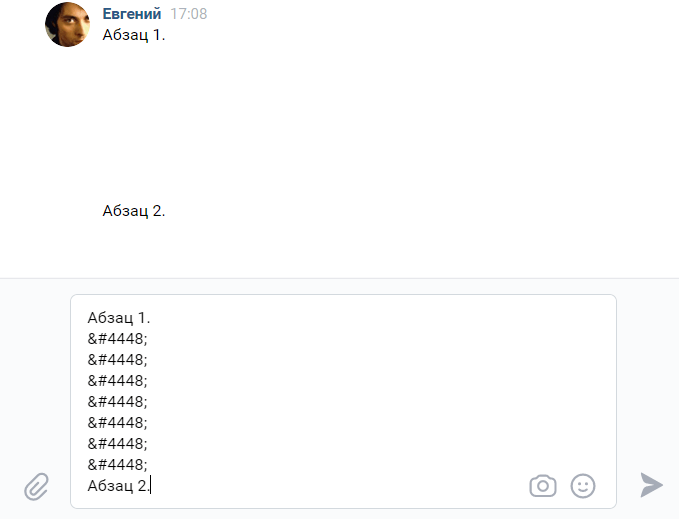
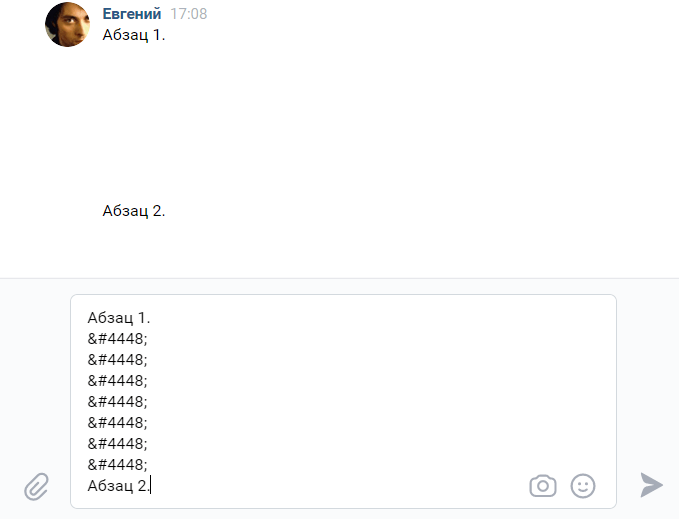
С помощью некоторых из представленных выше HTML-мнемоник можно делать отступы для абзацев или увеличенные пробелы между словами, буквами, символами. На скриншоте ниже вы можете увидеть пример использования #4448;.
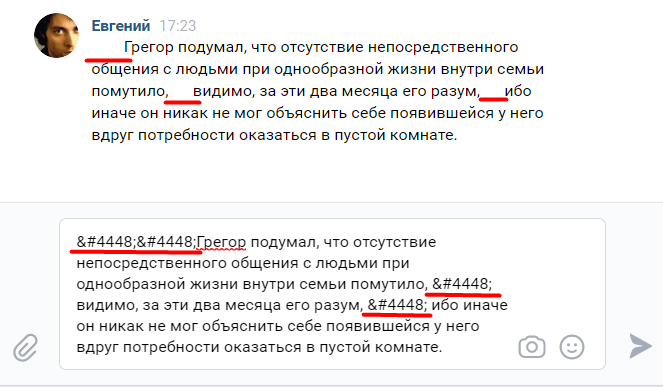
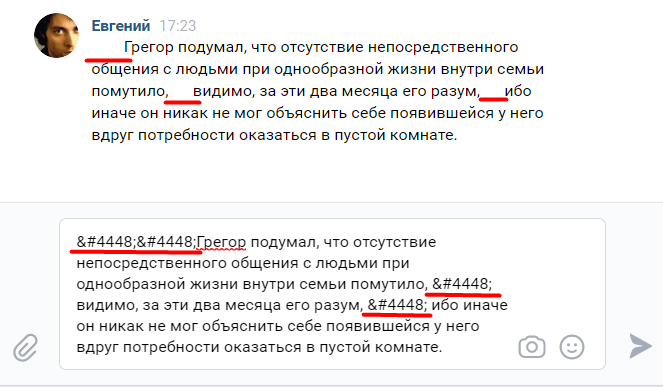
Заголовок для Вконтакте
Заголовок должен завлекать читателя. Отличные примеры можно найти, например, в статьях Яндекс Дзен. Короткое предложение или словосочетание, которое зацепит пользователя — одна из самых важных функций текста в публикации.
Сегодня заголовки, написанные «капсом», надоедают аудитории. Большинство сообществ переходит склоняется к простому тексту.
Проверить лаконичность заголовка просто — на любой платформе он должен помещаться в одну строку, без переносов на вторую. Конечно, бывают исключения: длинные названия организаций, мероприятий, цитаты и другие подобные случаи.
Абзац, абзацный отступ (красная строка)
Абзацы
Любой текст имеет свою уникальную структуру: книги разделены на части, разделы и главы, газеты и журналы имеет отдельные рубрики и подзаголовки, которые, в свою очередь, включают фрагменты текста, также имеющие собственную структуру: абзацы, отступы и пр.
Текст, размещаемый на веб-страницах, не является исключением, он также должен иметь логическую, понятную каждому пользователю, структуру. Ведь от того, насколько удобно и просто будет восприниматься текст на странице, зависит многое: прежде всего, какое впечатление сложится у посетителя о вашем сайте.
Для создания таких структурных единиц текста, как абзацы, в HTML-документах используется тег
, который разделяет фрагменты текста вертикальным отступом (до и после абзаца добавляется пустая строка).
Для изменения отступов между абзацами, без изменения размера шрифта, можно воспользоваться CSS свойством margin.
Не забывайте про закрывающий тег
Большинство браузеров будут отображать HTML документ корректно, даже если вы забыли про закрывающий тег.
Этот код будет работать в большинстве браузеров, но не полагайтесь на это. Забытый закрывающий тег может привести к непредвиденным результатам или ошибкам.
Красная строка
Однако при создании веб-страниц оформление красной строки используется достаточно редко, несмотря на то, что она позволяет с гораздо большим удобством воспринимать текст в визуальном плане, что для традиционного читателя достаточно важно – не всем удобно читать электронный вариант текста.
Для добавления красной строки к вашим абзацам нужно воспользоваться CSS свойством text-indent, которое позволяет поставить отступ перед первым предложением:
В примере, приведенном выше, первая строка каждого абзаца на странице будет начинаться с отступа в 25px. Пример, расположенный ниже, демонстрирует, как можно задать красную строку только для определенного абзаца на странице.
С этой темой смотрят:
Чтобы задать отступ для первой строки абзаца, поместите курсор в начало абзаца и нажмите клавишу TAB. Когда вы нажмете клавишу ВВОД, чтобы перейти к следующему абзацу, для первой строки будет выбран отступ.
Совет:
Если вы хотите изменить отступы для абзацев, которые уже были написаны, используйте метод TAB для первого абзаца, как описано выше. Затем поместите курсор в начало следующего абзаца. Нажмите клавишу BACKSPACE и затем ВВОД. Повторите описанные выше действия для последующих абзацев.
Отступ первой строки по умолчанию
Если вы всегда хотите использовать отступ первой строки, измените стиль Обычный.
Поместите курсор в любое место абзаца.
На вкладке Главная
щелкните стиль
обычный
правой кнопкой мыши и выберите команду
изменить
.
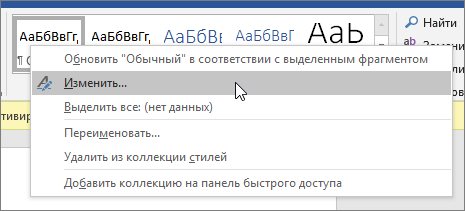
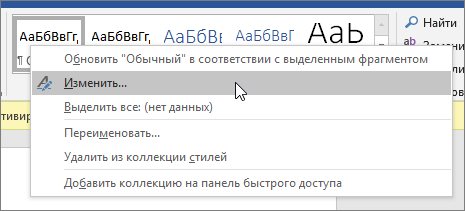
Нажмите кнопку Формат
, а затем выберите пункт
абзац
.
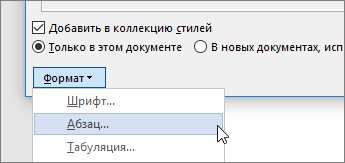
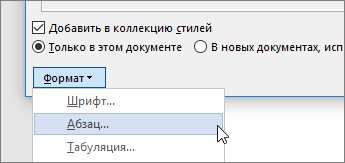
На вкладке Отступы и интервалы
в разделе
Отступ
выберите
Первая строка
.
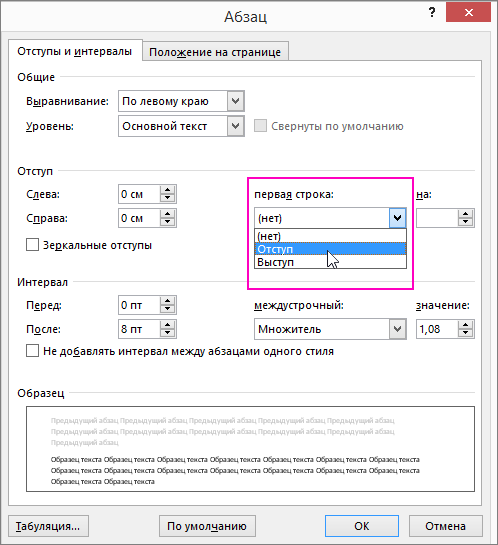
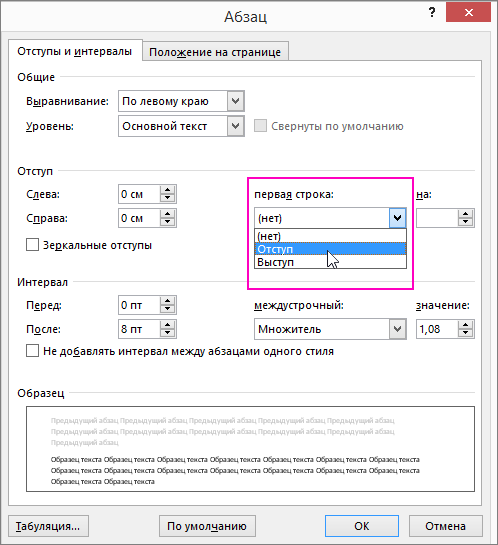
Нажмите кнопку ОК
еще раз.
Изображения и видео в Вконтакте
Помимо текста, в статье обязательно должна быть фотография или любое другое изображение. Подобное оформление визуально привлекает внимание пользователя и заставляет подробнее ознакомится с постом.
По статистике, посты с изображениями в четыре раза эффективнее, чем просто с текстом.
Аналогичным эффектом обладает и видео ролик. Кроме того, если ролик обзорный, а основная информация находится в тексте, то успех гарантирован.
Эта статья рассчитана больше не на копирайтера, но уверен, что будет полезна и моим коллегам «по цеху».
Как добавить код пустоты в сообщениях ВК
Чтобы добавить «код пустоты» в сообщения VK необходимо набрать одну из перечисленных мной ниже комбинаций символов и нажать ввод, при этом адресат вашего сообщения получит полностью пустой мессадж. Рекомендую воспользоваться следующей комбинацией, скопируйте все столбцы и удалите подчёркивание («_») во всех кодах:
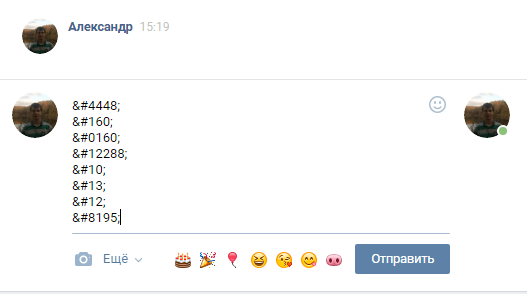
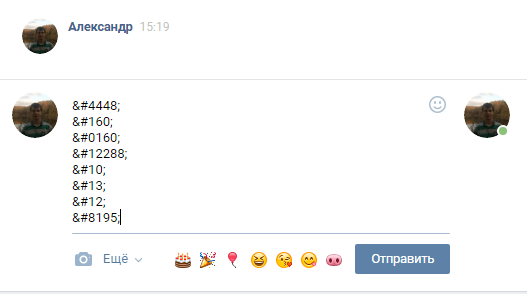
При этом данную комбинацию нужно вводить включая и последний символ точки с запятой.